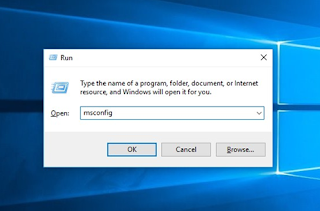Cara Menjalankan Clean Boot Windows 10
By: Johan Supriyanto, S.Kom. - Maret 05, 2017
Cara Menjalankan Clean Boot Windows 10 - Di windows 10 tidak dapat dipungkiri lepas dari berbagai masalah, entah itu disebabkan oleh faktor human error atau dari sistemnya sendiri. Contoh yang sering mungkin terjadi yaitu konflik antara sofware yang satu dengan software yang lain, karena banyaknya program seperti utility atau anti virus berjalan secara background, yang akan membuat performa PC menjadi agak lelet sebab banyak resource yang banyak terkuras.
Apabila hal itu terjadi, cara yang terefektif yaitu dengan cara menjalankan clean boot. Clean boot yaitu suatu metode yang digunakan untuk menjalankan tanpa adanya software/ service pihak ketiga, atau dengan istilah lain sistem hanya menjalankan komponen yang diperlukan ketika start-up.
Apabila hal itu terjadi, cara yang terefektif yaitu dengan cara menjalankan clean boot. Clean boot yaitu suatu metode yang digunakan untuk menjalankan tanpa adanya software/ service pihak ketiga, atau dengan istilah lain sistem hanya menjalankan komponen yang diperlukan ketika start-up.
Clean boot windows 10
Langkah pertama bukalah Windows Run (tekan tombol windows tahan dan R), kemudian ketik msconfig lalu tekan enter atau klik OK.
Pada saat jendela System Configuration telah terbuka, di tab General, pilihlah pilihan Selective startup, hilangkan tanda centang di bagian Load startup items.
Setelah itu navigasikan ke tab Services, kemudian centang pada pilihan Hide all Microsoft services. Maka hanya akan dimunculkan service pihak ke-3 saja, kemudian pilihlah Disable all.
Sampai disitu belum selesai, navigasilah ke bagian tab Start up kemduain klik pilihan link Open Task Manager.
Setelah itu kalian dapat mematikan aplikasi yang dijalankan ketika startup, pilhlah salah satu kemudian klik Disable. Apabila ingin memtaikan aplikasi yang lainnya lakukan cara yang sama.
Apabila sudah, tutuplah msconfig dan task manager, kemudian sekarang kalian dapat melakukan proses dengan memilih Restart.
Selanjutnya pada saat Komputer Booting dalam mode Clean Boot, kalian dapat mencoba untuk menjalankan permasalahan yang kalian alami. Contohnya tidak dapat menjalankan program, tidak dapat menginstall ataupun menguninstall program.
Langkah terakhir apabila masalah yang kalian alami telah selesai, kalian dapat mengembalikannya seperti awal melalui cara yang seperti itu yaitu dengan msconfig. Setelah itu pada tab General, pilihlah pilihan Normal startup. Kemudian mengaktifkan lagi sevice pihak ke-3 dan daplikasi startup pada taskmanager.
Itulah tutorial yang dapat kami berikan tentang Cara Menjalankan Clean Boot Windows 10, semoga bisa memberikan manfaat.